မာတိကာ
InDesign ကိုအသုံးပြုနည်းကိုလေ့လာသည့်အသုံးပြုသူအသစ်တိုင်းနီးပါးသည် သင်မျှော်လင့်ထားသည်ထက်ပိုမိုရှုပ်ထွေးစေနိုင်သည့် စာစီစာရိုက်နှင့် စာစီစာရိုက်ဗန်းစကားအနည်းငယ်ကိုလည်း လေ့လာထားရမည်ဖြစ်သည်။
ဤကိစ္စတွင်၊ ကျွန်ုပ်တို့သည် သင့်ခေါင်မိုးတစ်လျှောက် သို့မဟုတ် လမ်းပေါ်ရှိ ရေမြောင်းများအကြောင်း ပြောဆိုနေခြင်းမဟုတ်သော်လည်း InDesign ရှိ ရေမြောင်းများသည် ချန်နယ်များအဖြစ်လည်း လုပ်ဆောင်သည့်အတွက်ကြောင့် အယူအဆလွဲမှားမှု အနည်းငယ်ရှိပါသည်- သို့သော် ဤချန်နယ်များသည် သင့်စာဖတ်သူကို လမ်းညွှန်ရန် ကူညီပေးပါသည်။ အာရုံစူးစိုက်မှု။
သော့ချက်ယူမှုများ
- ရေတံလျှောက်သည် စာမျက်နှာအပြင်အဆင်ဒီဇိုင်းတစ်ခုရှိ ကော်လံနှစ်ခုကြားရှိ နေရာလပ်ကို ရည်ညွှန်းသော စာစီစာရိုက်အခေါ်အဝေါ်တစ်ခုဖြစ်သည်။
- ရေတံလျှောက်များသည် စာဖတ်သူ၏မျက်လုံးကို တားဆီးပေးသည်။ စာသားကော်လံများကြားမှ မရည်ရွယ်ဘဲ ပြောင်းနေပါသည်။
- InDesign တွင် ရေမြောင်းများ၏ အကျယ်ကို အချိန်မရွေး ပြုပြင်နိုင်ပါသည်။
- ရေတံလျှောက်များတွင် တစ်ခါတစ်ရံတွင် မျဉ်းကြောင်းများ သို့မဟုတ် ကော်လံများကြား ထပ်ဆင့်မြင်သာသော ပိုင်းခြားမှုကို ပေးစွမ်းရန် ရေတံလျှောက်များ ပါဝင်သည်။
InDesign ရှိ Gutter ဆိုသည်မှာ ဘာလဲ
အချို့သော ဒီဇိုင်နာများသည် စာအုပ်တစ်အုပ် သို့မဟုတ် စာမျက်နှာပေါင်းများစွာ စာရွက်စာတမ်း၏ မျက်နှာစာနှစ်ခုကြားရှိ ပုံနှိပ်မထားသော အနားသတ်ဧရိယာကို ရည်ညွှန်းရန် 'gutter' ဟူသော ဝေါဟာရကို အသုံးပြုထားသော်လည်း InDesign ဟူသော ဝေါဟာရကို အသုံးပြုသည်။ တူညီသောဧရိယာကိုဖော်ပြရန် 'အတွင်းထောင့်'။
InDesign တွင်အသုံးပြုသောအခါ၊ 'gutter' ဟူသော ဝေါဟာရသည် ကော်လံနှစ်ခုကြားအကွာအဝေးကို အမြဲရည်ညွှန်းသည် ။
စာသားဘောင်များအတွင်း ရေတံလျှောက်များကို ချိန်ညှိခြင်း
ထိုအရာကို ချိန်ညှိခြင်း စာသားဘောင်တစ်ခုရှိ ကော်လံနှစ်ခုကြားရှိ ရေမြောင်းအကျယ်သည် အလွန်လွယ်ကူသည်။ သင်ချိန်ညှိလိုသော ရေတံလျှောက်များပါရှိသော စာသားဘောင်ကို ရွေးပါ၊ ထို့နောက် ၎င်းကိုဖွင့်ပါ။ Object မီနူးနှင့် Text Frame Options ကိုနှိပ်ပါ။

ဤအကန့်သို့ဝင်ရောက်ရန် အမှန်တကယ်မြန်ဆန်သောနည်းလမ်းအချို့ရှိပါသည်။ သင်သည် ကီးဘုတ်ဖြတ်လမ်းကို Command + B ( Ctrl <ကိုသုံးပါ 9>+ B PC ပေါ်တွင်) သင်သည် စာသားဘောင်ကို ညာဖက်ကလစ်နှိပ်ပြီး စာသားဘောင်ရွေးချယ်မှုများ ကို ရွေးချယ်နိုင်သည်၊ သို့မဟုတ် သင်သည် ရွေးချယ်ခွင့် ကီးကို ဖိထားနိုင်သည် ( PC ပေါ်တွင် Alt ကီးကိုသုံးပါ) နှင့် Selection tool ကိုအသုံးပြု၍ frame ကို နှစ်ချက်နှိပ်ပါ။

စာသားဘောင်ရွေးချယ်စရာများ ဒိုင်ယာလော့ဂ်ဝင်းဒိုးသည် အထွေထွေ တက်ဘ်ကို ပြသထားပြီး၊ သင့်ကော်လံများနှင့် သင့်ကော်လံများကို ထိန်းချုပ်ရန် လိုအပ်သည့် ဆက်တင်များကြားရှိ ရေမြောင်းများ အားလုံးကို ထိန်းချုပ်ရန် လိုအပ်သည့် ဆက်တင်များပါရှိသည်။ သူတို့ကို။

စာဖတ်သူများသည် ကော်လံစည်းမျဉ်းများ ဟု အညွှန်းတပ်ထားသည့် ဘယ်ဘက်အကန့်တွင် တက်ဘ်တစ်ခုလည်း ရှိနေကြောင်း သတိပြုမိပါလိမ့်မည်။ ၎င်းသို့ပြောင်းရန် တက်ဘ်ကို နှိပ်ပါ၊ နှင့် သင့်ရေတံလျှောက်တွင် အမြင်ပိုင်းခြားခြင်းတစ်ခုကို ထည့်ရန် ရွေးချယ်ခွင့်ရှိသည်။ ဤအရာများကို ယေဘုယျအားဖြင့် 'စည်းမျဉ်းများ' ဟုခေါ်သော်လည်း ဝေါဟာရသည် ရိုးရိုးရှင်းရှင်းမျဉ်းကို ရည်ညွှန်းသည်။
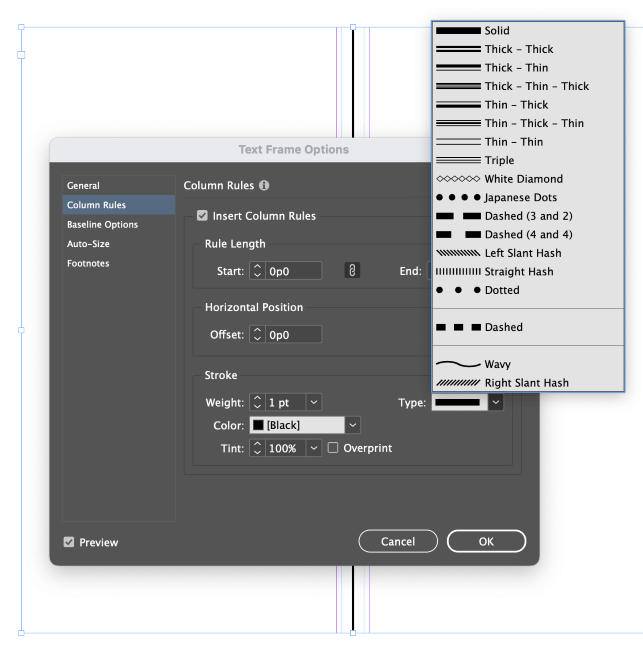
အမည်ရှိသော်လည်း၊ သင်သည် လိုင်းများကို အသုံးပြုရန် အကန့်အသတ်မရှိ၊ စာဖတ်သူ၏အာရုံကို သင်သွားလိုသည့်နေရာကို လမ်းညွှန်ရာတွင် ကူညီရန် အခြား အလှဆင်မှုများနှင့် ပွင့်လန်းမှုများကို သင်ရွေးချယ်နိုင်သည်။
ကံမကောင်းစွာဖြင့်၊ စိတ်ကြိုက်ကော်လံစည်းမျဉ်းများကို လုံးလုံးလျားလျားအသုံးပြုရန် ရွေးချယ်ခွင့်မရှိသော်လည်း၊ ၎င်းကို နောင်မွမ်းမံမှုတွင် ထည့်သွင်းသွားမည်ဖြစ်သည်။
ကော်လံလမ်းညွှန်များတွင် ရေတံလျှောက်များကို ချိန်ညှိခြင်း
စာရွက်စာတမ်းဖန်တီးမှုလုပ်ငန်းစဉ်အသစ်တွင် ကော်လံလမ်းညွှန်များကို အသုံးပြုရန် သင့်စာရွက်စာတမ်းအား ပြင်ဆင်သတ်မှတ်ပါက၊စာရွက်စာတမ်းအသစ်တစ်ခုလုံးကို မဖန်တီးဘဲ ရေမြောင်းအကွာအဝေး။ Layout မီနူးကိုဖွင့်ပြီး အနားသတ်များနှင့် ကော်လံများ ကို ရွေးချယ်ပါ။

အနားသတ်များနှင့် ကော်လံများ ဒိုင်ယာလော့ဂ်ဝင်းဒိုးတွင်၊ သင်သည် ရေမြောင်းကို ချိန်ညှိနိုင်သည်။ လိုအပ်သလိုအရွယ်အစား။
View menu ကိုဖွင့်ပြီး Grids and Guides submenu ကိုရွေးချယ်ပြီး Lock Column Guides<9 ကိုပိတ်ခြင်းဖြင့် ကော်လံရေမြောင်းနေရာချထားမှုကို ကိုယ်တိုင်ချိန်ညှိနိုင်သည်။> ဆက်တင်။

Selection Tool သို့ပြောင်းပါ Tools panel သို့မဟုတ် keyboard shortcut V ကို အသုံးပြု၍ ရေမြောင်းထဲမှ တစ်ခုကို နှိပ်ပြီး ဆွဲယူပါ။ ရေမြောင်းတစ်ခုလုံးကို နေရာချထားရန် လိုင်းများ။ ဤနည်းလမ်းသည် သင့်အား ရေမြောင်းအကျယ်ကို ပြောင်းလဲရန် ခွင့်မပြုသော်လည်း သင်၏ကော်လံအကျယ်ကို အမြင်အာရုံဖြင့် ချိန်ညှိရန် ၎င်းတို့အား လွတ်လပ်စွာ ပြန်လည်နေရာချထားနိုင်သည်။

နံပါတ် ဆက်တင်သည် စိတ်ကြိုက် အကယ်၍ သင်သည် ကော်လံနေရာချထားမှုကို ကိုယ်တိုင်ချိန်ညှိပြီးပါက
၎င်းတို့နှင့်အတူ ကစားပြီးနောက် သင့်ရေတံလျှောက်များကို ပြန်လည်သတ်မှတ်လိုပါက၊ အနားသတ်နှင့် ကော်လံများ ဝင်းဒိုးကို ထပ်မံဖွင့်ပါ အပြင်အဆင် မီနူးနှင့် သင်၏ယခင်ကော်လံနှင့် ရေမြောင်းဆက်တင်များကို ပြန်လည်ထည့်သွင်းပါ။
InDesign တွင် ပြီးပြည့်စုံသော ရေတံလျှောက်အရွယ်အစားကို ရွေးချယ်ခြင်း
စာစီစာရိုက်လောကသည် ပုံမှန်ချိုးဖျက်နိုင်သော 'စံပြ' စည်းမျဉ်းများနှင့် ပြည့်နှက်နေပြီး ရေမြောင်းအကွာအဝေးသည် ချွင်းချက်မဟုတ်ပါ။ ရေမြောင်းအကျယ်နှင့် ပတ်သက်၍ သမားရိုးကျ ဉာဏ်ပညာမှာ ၎င်းသည် ကော်လံများတွင် အသုံးပြုသည့် စာစီစာ မျက်နှာ၏ အရွယ်အစား အနည်းဆုံးနှင့် ကိုက်ညီသင့်သည် သို့မဟုတ် ကျော်လွန်သင့်သည်၊ သို့သော် ၎င်းသည် အကောင်းဆုံးဖြစ်သင့်သည်။ဦးဆောင်အသုံးပြုသည့် အရွယ်အစားနှင့် ကိုက်ညီသည် သို့မဟုတ် ကျော်လွန်ပါ။
၎င်းသည် အသုံးဝင်သော လမ်းညွှန်ချက်တစ်ခု ဖြစ်နိုင်သော်လည်း၊ ဤလိုအပ်ချက်များကို ပြည့်မီရန် အမြဲတမ်း မဖြစ်နိုင်ကြောင်း လျင်မြန်စွာ တွေ့ရှိပါလိမ့်မည်။ ကော်လံစည်းမျဉ်းများသည် သတင်းစာများ၊ မဂ္ဂဇင်းများနှင့် နေရာလွတ်များ ပရီမီယံတန်ဖိုးရှိသော အခြားအခြေအနေများတွင် တွေ့ရလေ့ရှိသောကြောင့် အနီးကပ်သတ်မှတ်ထားသော ကော်လံများအကြား ခြားနားမှုကို အားဖြည့်ပေးနိုင်ပါသည်။
ရေတံလျှောက် အကျယ်ကို ရွေးချယ်သည့်အခါ ရေမြောင်း၏ အဓိက ရည်ရွယ်ချက်မှာ စာဖတ်သူ၏ မျက်လုံးအား နောက်ကော်လံသို့ မတော်တဆ ခုန်ဆင်းခြင်းမှ တားဆီးရန်ဖြစ်သည် စာသားနောက်တစ်ကြောင်းသို့ ဆင်းသွားမည့်အစား၊ .
၎င်းကို ကြည့်ကောင်းနေသေးစဉ်တွင် သင်သည် ထိုပန်းတိုင်ကို ပြီးမြောက်အောင် ဆောင်ရွက်နိုင်ပါက၊ ပြီးပြည့်စုံသော ရေမြောင်းအကျယ်ကို သင်ရွေးချယ်လိုက်ပါပြီ။
နောက်ဆုံးစကား
၎င်းသည် InDesign တွင် ရေတံလျှောက်များအကြောင်း သင်သိထားရမည့်အရာအားလုံးနှင့် ပတ်သက်ပြီး စာစီစာရိုက်လောက၏ ကျယ်ပြောလှသည်။ သင်ယူရန် ဗန်းစကားအသစ်များစွာရှိသော်လည်း ၎င်းကို သင်ပိုမိုရင်းနှီးလာလေလေ၊ လှပပြီး သွက်လက်သော InDesign အပြင်အဆင်များကို ဖန်တီးနိုင်လေဖြစ်သည်။
ပျော်ရွှင်စရာ စာစီစာရိုက်ထည့်ခြင်း!

